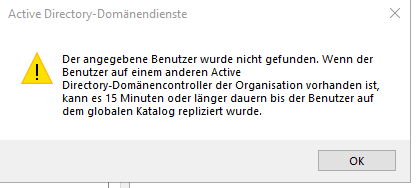Inhaltsverzeichnis
Teamverwaltung
Alle Mitarbeitende eines Fachgebietes bilden ein Team.
Jedes Team wird von einem dazu benannten Teammitglied, dem Teamleiter, verwaltet.
Diese Verwaltung wird über das TUB-Portal realisiert.
Syntax des Teamnamen: 3235xxxx-Group (3235xxxx ist die Kostenstelle des Fachgebietes).
Team anlegen
In der Teamverwaltung die entsprechene Kostenstelle auswählen und auf OK klicken
Zunächst auf das + klicken und ein neues Team anlegen. Als Name wird (in der Chemie) der Org-Name, z.B. Biokatalyse, verwendet.
Nach dem das Team angelegt ist, muss ein Teamleiter festgelegt werden. Hierfür auf das + klicken, nach dem Namen suchen (siehe Mitglieder) und hinzufügen. Teamleiter werden fett in der Mitgliederliste dargestellt.
Danach zum Tab Mitglieder wechseln und dann die Mitglieder hinzufügen. Dazu auf das + klicken und den Nachnamen eingeben.
Den gewünschten Eintrag auswählen und auf + klicken, um ihn zum Team hinzu zu fügen.
Wenn das Team vollzählig ist,
zum Tab Ressourcen wechseln und auf das + Klicken, um eine neue Gruppe hinzu zu fügen.
Klicken Sie auf + und wählen Sie aus der Liste Gruppe aus. Tragen sie als Gruppenname group ein und wählen Sie den Domainnamen aus. Damit erhält dann die neue Gruppe den Namen biokatalyse_group.
Die neue Gruppe wird in der tub-Domäne angelegt. Dort ist sie auch recht schnell auffindbar, sofern man die Suche auf die tub-Domäne beschränkt.
Es dauert seine Zeit, bis die neue Gruppe in der tub-Domäne auch in der Org-Domäne verwendet werden kann.
Nach dem die neue Gruppe auch mit der Org-Domain synchronisiert wurde, kann sie im Org-Domain der jeweiligen Gruppe (im Fachgebiet) hinzu gefügt werden.
Team-Mitglied hinzufügen (Stand 2019)
Login TUB-Portal und folgendes Menü aktivieren: <html> IT-Dienste → Teamverwaltung </html>

- Ist man Teamleiter für „nur“ ein Team, öffnet sich sofort das Fenster der Teamverwaltung.
- Ansonsten Teamleiter-Rolle des zu bearbeitenden Teams (1,2) aussuchen und „OK“(3) anklicken.
- Einzelne Team-Mitglieder sind mit Nachnamen, Vornamen und OM (Ordnungsmerkmal) aufgeführt.
- Zum Hinzufügen eines neuen Team-Mitgliedes „+“ anklicken.
- Eingabe des Nachnamens (bei Eingabe mehrerer Namen, müssen diese durch ein Komma gefolgt von einem Leerzeichen (, ) aufgelistet werden) (1).
- Ikon „Personen suchen“ aktivieren (2).
- Die dem System bekannten Personen werden aufgelistet (3).
- Gewünschte Person markieren (in dem man die Zeile anklickt).
- Es erscheint rechts daneben ein Ikon mit der Aufschrift „Kostenstelle/Organisationseinheit anzeigen“.
- „Kostenstelle/Organisationseinheit anzeigen“ anklicken (es öffnet sich ein weiteres Fenster).
- Zur Person gehörende Organisationseinheit prüfen. Falls es mehrere Personen gleichen Names gibt, muß über die Organisationseinheit die richtige Person gewählt werden! Wird eine Person sowohl als Mitarbeiter als auch als Studierender geführt, so ist die Mitarbeiterkennung zu nehmen.
- Werden auf Grund des Nachnamens keine Personen gefunden: Ikon „Suchfilter“(4) anklicken.
- Häckchen bei „TUB-Studierende“ setzen (1).
- Erneut Ikon „Personen suchen“ aktivieren (2).
- Wird nun immer noch nicht die gewünschte Person angezeigt, muß der Mitarbeitende sich an die tubIT wenden und klären, warum er nicht im System geführt wird!
Team-Mitglied der Linux User Gruppe hinzufügen (nur für Gruppen mit Linuxarbeitsplätzen)
Siehe dazu: Linuxteam.